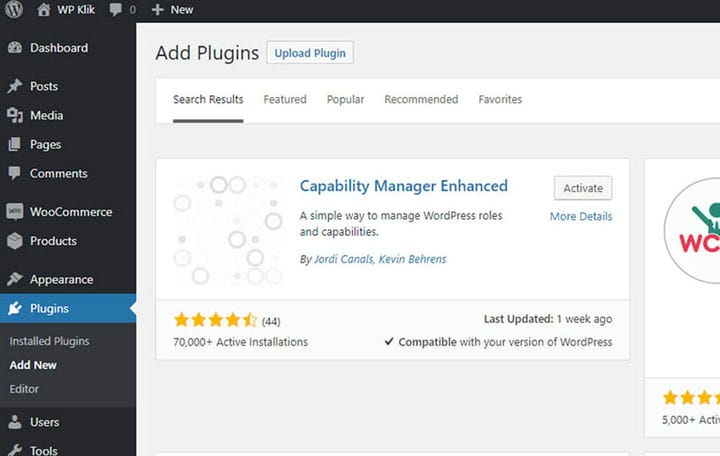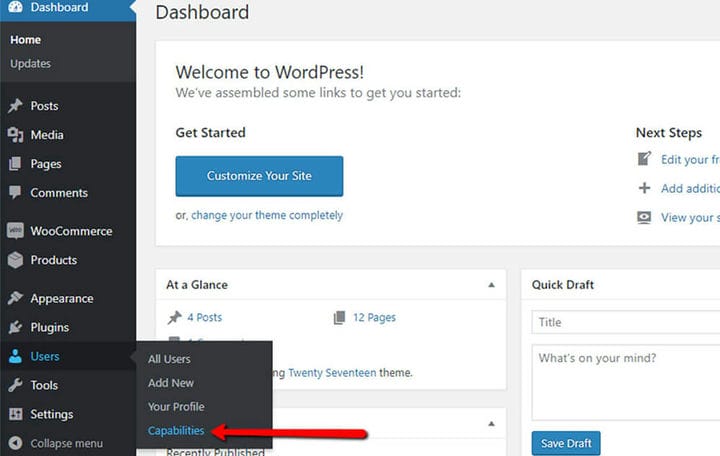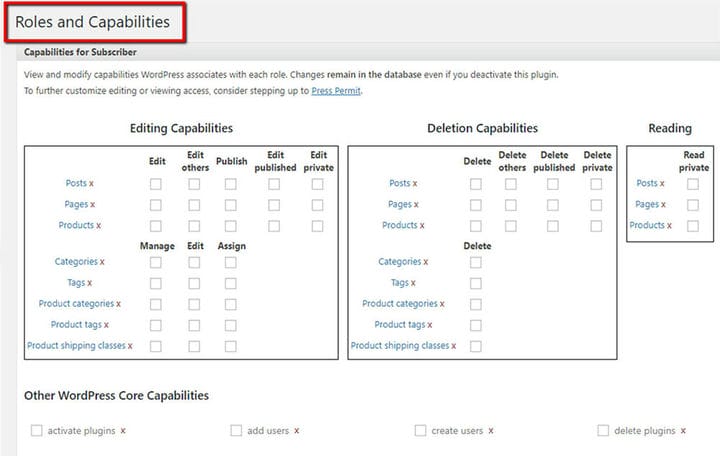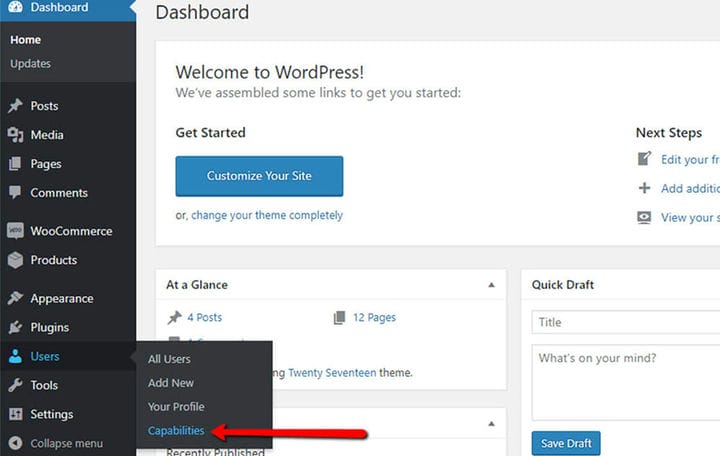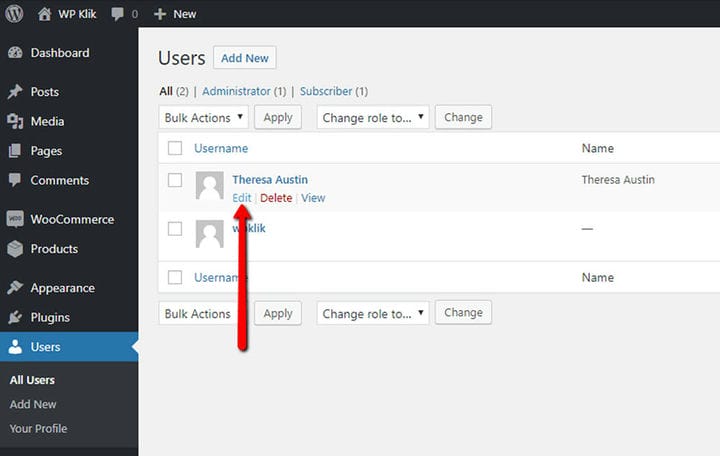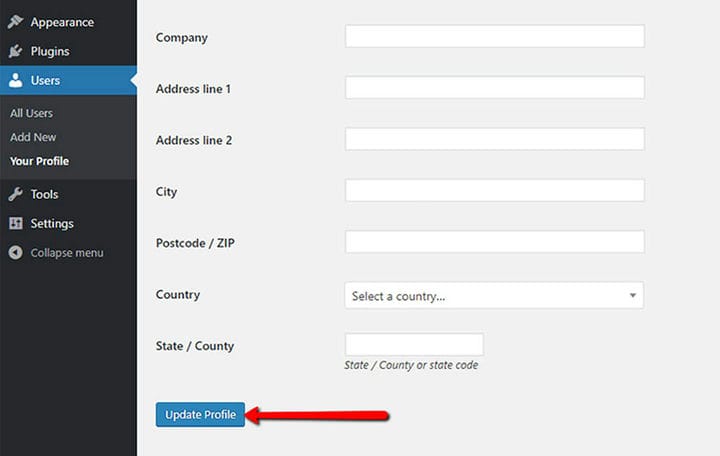WordPress-käyttäjäroolit: niiden käyttö ja niiden käyttöoikeudet
Oletko kyllästynyt käsittelemään verkkosivustoasi itse? Jos haluat muuttaa tätä, WordPress-käyttäjärooleista ja niiden lisäämisestä on sinulle hyötyä. WordPressissä on toimiva rooliorganisaatiojärjestelmä, jonka avulla voit valvoa ja hallita, mitä tietyillä käyttäjillä on tai ei ole pääsyä verkkosivustosi sisältöön. Tämän kätevän ominaisuuden avulla voit määrittää tiettyjä rooleja eri käyttäjille. Voit myös antaa käyttäjillesi mahdollisuuden vaihtaa helposti WordPress-käyttäjänimeä tai WordPress- salasanansa.
Tämän seurauksena verkkosivustosi sisältö on helpompi järjestää kuin koskaan. Lisäksi tekemäsi työn määrä on tasaisesti tasapainossa ja huomaat verkkosivustosi menestyvän nopeasti. Mikä tärkeintä, jos edellinen asettamasi käyttäjäroolijärjestelmä ei toimi sinulle, voit muokata kenen tahansa roolia haluamallasi tavalla ilman minkäänlaista rasitusta. Toisin sanoen tämän hyödyllisen ominaisuuden avulla voit lyödä useita lintuja yhdellä iskulla.
Luettelo WordPressin käyttäjärooleista
Mitä tulee käyttäjiin, WordPressissä on 5 eri roolia. Kaikki verkkosivuston käyttäjät voidaan jakaa vain näihin rooleihin ja saada tietyt WordPress-roolioikeudet. Mutta mikä tekee jokaisesta käyttäjästä ainutlaatuisen, on hänen WordPress-käyttäjätunnuksensa.
1 Järjestelmänvalvoja
Jos olet verkkosivuston luoja, sinulla on järjestelmänvalvojan arvonimi. Järjestelmänvalvojana olet WordPressin käyttäjärooliketjun huipulla. Voit luoda, muokata tai poistaa sivuston sisältöä ja käyttäjätilejä, muuttaa teemoja, lisätä laajennuksia, muokata koodia ja paljon muuta.
Lyhyesti sanottuna järjestelmänvalvoja voi tehdä melkein mitä tahansa WordPressissä ja hänellä on täysi valta kaikista muista käyttäjärooleista. Siksi, jos aiot määrittää tämän roolin toiselle tilille, sinun tulee olla erittäin varovainen sen suhteen, kenelle annat tämän roolin.
Kaiken kaikkiaan toimittaja on henkilö, jonka vastuulla on verkkosivuston sisällön hallinta. Heidän tehtäviinsä kuuluu postausten ja sivujen luominen, muokkaaminen ja poistaminen, myös muiden käyttäjien tekemien. Lisäksi editori voi moderoida kommentteja sekä hallita linkkejä ja luokkia. Siitä huolimatta editorilla ei ole oikeutta sekaantua teemoihin, laajennuksiin tai widgeteihin. Silti, verrattuna muihin WordPressin käyttäjärooleihin, tällä roolilla on korkeampi auktoriteettitaso.
Kahden edellisen roolin rinnalla WordPressissä tekijän roolissa olevalla on huomattavasti vähemmän vapautta käsitellä verkkosivuston sisältöä. Esimerkiksi käyttäjät, joilla on Tekijä-rooli, eivät voi muokata sivuja, eivätkä he myöskään saa muokata muiden käyttäjien tekemää sisältöä. He voivat kuitenkin luoda, muokata, poistaa ja julkaista omia julkaisujaan. Lisäksi he voivat ladata mediatiedostoja mediakirjastoon ja muokata myös julkaisujensa kommentteja.
4 Osallistuja
Kun tarkastellaan Contributorin ominaisuuksia, tämä rooli on melko pitkälti supistettu versio tekijän roolista. Nämä käyttäjät voivat luoda, muokata tai poistaa omia viestejään. Mitä tulee heidän töidensä julkaisemiseen, se kuuluu järjestelmänvalvojan tai toimittajan toimenkuvaan.
Toinen tämän roolin rajoitus on myös se, että he eivät voi käyttää Mediakirjastoa, joten heidän on pyydettävä apua järjestelmänvalvojilta tai toimittajilta. Jos joku ei ole tavallinen sisällöntuottaja verkkosivustolla, tämä käyttäjärooli on hänelle ihanteellinen valinta.
5 Tilaaja
WordPress-alustan silmissä kaikki uudet käyttäjät ovat tilaajia. Heidän ainoa kykynsä on lukea kaikkia verkkosivuston viestejä, kirjoittaa kommentteja viesteihin ja hallita omia profiilejaan. Tilaajille sisällön tai asetusten muokkaaminen on kokonaan poistettu käytöstä.
Muita käyttäjärooleja WooCommercessa
Jos olet integroinut WooCommerce-laajennuksen verkkosivustollesi, WordPress-luettelossasi on kaksi muuta käyttäjäroolia. Nämä ovat:
1 Kauppapäällikkö
Antamalla jollekulle luvan käsitellä verkkosivustoasi, annat hänelle Shop Managerin roolin. Tämä käyttäjä voi tarkastella tilauksia, tilaushistoriaa ja WooCommerce-raportteja. Jo mainittujen ominaisuuksien lisäksi Shop Manager voi myös muokata WooCommerce-tuotteita ja -asetuksia. Itse asiassa tämä rooli on jollain tapaa samanlainen kuin WordPress Editor -rooli.
Kaiken kaikkiaan toimittaja on henkilö, jonka vastuulla on verkkosivuston sisällön hallinta. Heidän tehtäviinsä kuuluu postausten ja sivujen luominen, muokkaaminen ja poistaminen, myös muiden käyttäjien tekemien. Lisäksi editori voi moderoida kommentteja sekä hallita linkkejä ja luokkia. Siitä huolimatta editorilla ei ole oikeutta sekaantua teemoihin, laajennuksiin tai widgeteihin. Silti, verrattuna muihin WordPressin käyttäjärooleihin, tällä roolilla on korkeampi auktoriteettitaso.
Users Role Plugin
Jos kaikki WordPressin roolivaihtoehdot eivät riitä sinulle, mutta haluat silti muuttaa joitakin asetuksia, voit asentaa Capability Manager Enhanced -laajennuksen roolien hallintaa varten. WordPress-laajennusten asentaminen on helppoa ja kestää yleensä vain muutaman minuutin.
Kun asennat tämän laajennuksen, näkyviin tulee vielä yksi vaihtoehto Käyttäjät-välilehdelle, nimeltään Ominaisuudet.
Täällä voit muokata käyttäjien ominaisuuksia paljon yksityiskohtaisemmin. Käyttämällä valintaruutuja alla näytetyllä näytöllä voit määrittää mitä tahansa saatavilla olevaa tiettyä roolia, jota haluat muokata.
Oikeasta valikosta voit valita tai lisätä uuden roolin tälle käyttäjälle. Viimeisenä mutta ei vähäisimpänä, voit kopioida olemassa olevan roolin tai lisätä siihen mukautettuja ominaisuuksia.
Tämä täydentää oppaan WordPressin käyttäjärooleista ja niiden lisäämisestä sivustollesi. Järjestelmänvalvojana voit käyttää tätä etuoikeutta täysin hyödyksesi. WordPressien joustavuuden ansiosta voit olla vastuussa verkkosivustostasi milloin tahansa. Siten käyttäjien roolien hallinta on nopeaa, tehokasta ja mikä tärkeintä – helppoa hallita!
Kuinka asettaa WordPress-käyttäjärooleja ja miksi?
Nyt kun olemme listanneet kaikki käyttäjäroolit WordPressissä, käymme läpi helpot vaiheet niiden lisäämiseksi.
1 Siirry kohtaan Käyttäjät > Kaikki käyttäjät
Napsauta ensin Käyttäjät-vaihtoehtoa hallintapaneelissasi. Valitse sitten Kaikki käyttäjät -painike.
2 Napsauta Muokkaa muuttaaksesi käyttäjän asetuksia
Täältä löydät luettelon kaikista sivuston käyttäjistä. Jos haluat muuttaa käyttäjäasetuksia, valitse Muokkaa-painike.
3 Etsi Rooli ja valitse
Nyt näkyviin tulee pitkä luettelo käytettävissä olevista vaihtoehdoista. Vieritä alas ja valitse Rooli, jonka haluat määrittää kyseiselle käyttäjälle.
4 Mahdollisuus poistaa visuaalinen editori käytöstä
Samalla sivulla voit myös poistaa minkä tahansa käyttäjän visuaalisen editorin. Voit tehdä tämän poistamalla valinnan Poista visuaalinen editori käytöstä muokattaessa -ruudusta.
5 Älä unohda tallentaa
Kun olet valmis, napsauta Päivitä profiili -painiketta vasemmassa alakulmassa, jotta muutokset otetaan käyttöön.
Toivomme, että tämä artikkeli oli hyödyllinen. Jos pidit siitä, tutustu myös joihinkin näistä artikkeleista!